前言:
Hello 大家好,这里是一名折腾党,从入坑NAS七天,从I3 3220T 更换 J3455 再更换到I3 8100T,总算是硬解够用,硬解够用了就要找电影,然后就找到了PT站点,但是我家的小水管上传这么慢,该怎么解决呢!!!网上一顿查资料,查到了很多盒子教程啊,但是都不怎么全,有人说用星大的一键就行了,也有人说用Quickbox-lite,于是我去HZ买了一台服务器(这篇主要是讲解如何搭建,就不讲解如何购买,如何挑选服务器了),试了quickbox-lite,试了星大的脚本,也试过swizzin的脚本,总结了几个点,quickbox-lite安装后很吃CPU资源,我24欧元的服务器(E3,具体什么型号忘记了,已经换37欧的服务器了),安装后CPU负载一直在10以上(后来发现是硬盘问题,速度太慢了),我当时就想,这个web监控页面,也没什么具体的用,又吃资源,对于我来说没什么用,还有安装的flexget配置文件一直搞不对!!重装系统,装软件浪费了我三天的时间,后来我就放弃了用quickbox-lite,完全不会用。。。。废话不多说开始我们的教程
本次教程使用以下软件:
- 星大脚本
- Deluge(PT下载软件)
- Flexget(RSS自动更新软件)
- AutoRemove(自动删除软件)
- PT站点我以馒头为示例
实现以下功能:
- 下载(废话)
- 自动添加最新种子
- 根据条件删除已下载完,或者未下载完的种子
解放双手,解放大脑,让我们做一个全自动刷子!
1. 重装系统,做raid0 ,安装bbr加速
1.1. 进入救援模式
HZ拿到手后,他会发送给你root密码,但是!!我一次都没有通过它给的密码进去过!!重装系统也是,所以这次我们不用他面板提供的重装系统,采用的是quickbox-lite的脚本一键重装系统和安装bbr,首先进入hz的robot界面
![图片[1]-PT盒子搭建,以及全自动下载删除教程(保姆级)-宅博客](https://zhaiblog.cn/wp-content/uploads/2021/10/c4ca4238a0b9.png)
找到左边的Server,就会显示你购买的服务器,点一下你购买的服务器,然后选择Rescue,这个Rescue是下一次重启后进入救援页面,我们选择Linux 64bit,然后点击Activate rescue system
![图片[2]-PT盒子搭建,以及全自动下载删除教程(保姆级)-宅博客](https://zhaiblog.cn/wp-content/uploads/2021/10/c81e728d9d4c.png)
![图片[3]-PT盒子搭建,以及全自动下载删除教程(保姆级)-宅博客](https://zhaiblog.cn/wp-content/uploads/2021/10/eccbc87e4b5c.png)
接下来,他会给你一个救援密码,这个密码复制到笔记本上面记好,后面要用
![图片[4]-PT盒子搭建,以及全自动下载删除教程(保姆级)-宅博客](https://zhaiblog.cn/wp-content/uploads/2021/10/a87ff679a2f3.png)
选择救援模式后,我们重启服务器,进入救援模式
![图片[5]-PT盒子搭建,以及全自动下载删除教程(保姆级)-宅博客](https://zhaiblog.cn/wp-content/uploads/2021/10/e4da3b7fbbce.png)
1.2. 重装系统,安装BBR加速
到这里,我们的服务器就已经进入了救援模式,然后通过FinalShell远程连接至服务器,用户名为root,密码是当时出现的救援密码,进入系统后,什么都不要输入,直接输入一键重装系统脚本
![图片[6]-PT盒子搭建,以及全自动下载删除教程(保姆级)-宅博客](https://zhaiblog.cn/wp-content/uploads/2021/10/1679091c5a88.png)
重装为Debian 10命令(二选一即可):
echo x | installimage -p /boot:ext3:1G,/:ext4:all -l 0 -r yes -i images/Debian-1010-buster-64-minimal.tar.gz -a -n Hz && rebootUbuntu 18.04命令:
echo x | installimage -p /boot:ext3:1G,/:ext4:all -l 0 -r yes -i images/Ubuntu-1804-bionic-64-minimal.tar.gz -a -n Hz && reboot ![图片[7]-PT盒子搭建,以及全自动下载删除教程(保姆级)-宅博客](https://zhaiblog.cn/wp-content/uploads/2021/10/8f14e45fceea.png)
重装完成后,会自动重启,我重新链接,进入Debian系统,用户名是root,密码也是救援密码,进去后第一件事情就是修改密码!! 输入passwd,然后输入两次新密码即可
![图片[8]-PT盒子搭建,以及全自动下载删除教程(保姆级)-宅博客](https://zhaiblog.cn/wp-content/uploads/2021/10/c9f0f895fb98.png)
接下来我们安装魔改版bbr加速
bash <(wget -qO- https://git.io/AccTCP -o /dev/null)![图片[9]-PT盒子搭建,以及全自动下载删除教程(保姆级)-宅博客](https://zhaiblog.cn/wp-content/uploads/2021/10/45c48cce2e2d.png)
输入3,选择南琴浪版本,然后系统会自动安装内核等一系列依赖,等待即可
![图片[10]-PT盒子搭建,以及全自动下载删除教程(保姆级)-宅博客](https://zhaiblog.cn/wp-content/uploads/2021/10/d3d9446802a4.png)
到这一步,我们的魔改版BBR就已经安装完了,接下来就是安装星大的Deluge和flexget的一键安装脚本即可
星大github地址:https://github.com/Aniverse/inexistence
原版一键命令:
bash <(wget --no-check-certificate -qO- https://github.com/Aniverse/inexistence/raw/master/inexistence.sh) \
-y --tweaks --bbr --rclone --no-system-upgrade --flexget --tr-deb --filebrowser \
--de 1.3.15 --rt 0.9.8 --qb 4.1.9 -u 这十二个字换成你的用户名 -p 这十个字换成你的密码我们要去掉一些不要的东西啊,比如说qbittorrent,fileborser,tr, rclone, bbr 等一系列东西,最后精简出下面这条命令,将汉字替换成自己的用户名和密码
bash <(wget --no-check-certificate -qO- https://github.com/Aniverse/inexistence/raw/master/inexistence.sh) \
-y --tweaks --no-system-upgrade --flexget \
--de 1.3.15 -u 用户名 -p 密码![图片[11]-PT盒子搭建,以及全自动下载删除教程(保姆级)-宅博客](https://zhaiblog.cn/wp-content/uploads/2021/10/c6bff625bdb0.png)
回车之后,他会问你是否安装Qbittorrent,rTorrent,Transmission,我们不需要这些,所以全部输入99,然后就问你需不需安装FileBrowser,我们也不需要 选择no,回车过后,系统就进入了一键配置状态,等待安装完毕,他会告诉你后台地址,把后台地址复制下来,避免忘记了。
![图片[12]-PT盒子搭建,以及全自动下载删除教程(保姆级)-宅博客](https://zhaiblog.cn/wp-content/uploads/2021/10/c20ad4d76fe9.png)
安装完毕后的界面
![图片[13]-PT盒子搭建,以及全自动下载删除教程(保姆级)-宅博客](https://zhaiblog.cn/wp-content/uploads/2021/10/c51ce410c124.png)
到此为止,Deluge安装好了,Flexget也安装好了,我们进入下一步 配置Deluge和Flexget进行自动下载
2. 配置Deluge
我们通过 你服务器IP:8112 进入Deluge后台,一定要先配置好Deluge,因为一旦你开始下载后,你就会发现你的Deluge Web总是断开,就没办法配置了! 我们点击preferences 进入设置
![图片[14]-PT盒子搭建,以及全自动下载删除教程(保姆级)-宅博客](https://zhaiblog.cn/wp-content/uploads/2021/10/aab3238922bc.png)
选择Itconfig ,然后右边选择High Performance Seed,点击Load Preset 加载配置,然后我们进行一个逐步优化
![图片[15]-PT盒子搭建,以及全自动下载删除教程(保姆级)-宅博客](https://zhaiblog.cn/wp-content/uploads/2021/10/9bf31c7ff062.png)
优化参数(部分参数找不到,这个我也不知道怎么搞,目前我是一条一条搜索 然后替换值,如果大家有更好的办法,可以告诉我),取自于 https://blog.stomtian.com/index.php/pt/28/
active_limit = 2000;
active_seeds = 2000;
allow_multiple_connections_per_ip: true
auto_upload_slots = false;
cache_buffer_chunk_size = 128;
cache_expiry: 120
cache_size: 512000;
choking_algorithm: 1;
close_redundant_connections = true;
enable_incoming_utp: false;
enable_outgoing_utp: false;
file_pool_size = 500;
inactivity_timeout = 20;
low_prio_disk: false;
max_failcount = 1;
max_rejects = 10;
max_queued_disk_bytes: 262144000;
max_queued_disk_bytes_low_watermark: 131072000;
optimize_hashing_for_speed = true;
read_cache_line_size = 512;
request_timeout = 10;
peer_timeout = 20;
seed_choking_algorithm: 1;
send_buffer_low_watermark: 13107200;
send_buffer_watermark: 26214400;
send_buffer_watermark_factor: 250;
strict_end_game_mode: false;
use_parole_mode: false;
use_read_cache = true;
write_cache_line_size = 512;![图片[16]-PT盒子搭建,以及全自动下载删除教程(保姆级)-宅博客](https://zhaiblog.cn/wp-content/uploads/2021/10/c74d97b01eae.png)
Ctrl+F 一个个查找 并且修改值,前面要打对勾,最后选择Apply 保存应用,Deluge就已经配置完了,接下来我们配置Flexget
3. 配置Flexget
网址:IP:9566 进入后台,用户名为:flexget 密码为自己设置的,进入后,直接点击左边的Config配置文件
![图片[17]-PT盒子搭建,以及全自动下载删除教程(保姆级)-宅博客](https://zhaiblog.cn/wp-content/uploads/2021/10/70efdf2ec9b0.png)
进入config后,Deluge模板 星大已经帮我们配置好了,我们只需要设置下载规则,以及定时规则即可,进去后往下拉,把我用红框框勾选的区域,全部删掉
![图片[18]-PT盒子搭建,以及全自动下载删除教程(保姆级)-宅博客](https://zhaiblog.cn/wp-content/uploads/2021/10/6f4922f45568.png)
删除后呢,将配置改成我这个样子,【】的地方填写你们的信息
![图片[19]-PT盒子搭建,以及全自动下载删除教程(保姆级)-宅博客](https://zhaiblog.cn/wp-content/uploads/2021/10/1f0e3dad9990.png)
接下来逐个讲解一下这几个参数的含义
- tasks 这个是任务的标记 任务从在此标记后填写,一般不用改动
- ManTou 这个是一个任务的名字,可以随意更改,但是后面要对应上,我只用来刷馒头,所以就只写了个拼音
- rss rss相关信息在此标签后
- url rss的url链接 请务必把【你的RSS链接】 这一句话删除掉,然后再填写你的链接,如何提取rss链接,请参考底部常见事项
- ascii 编码 不用管
- headers 请求头部 不用动
- Cookie 站点的cookie 一般用来模拟你的操作,如何抓取cookie请参考底部常见事项
- accept_all 表示下载所有新种子,不做任何拦截
- template 用什么下载器模板 这里我们装的是deluge,所以我们填上de
- deluge 关于deluge的相关操作在此标签后
- label 所有添加的任务都打上auto标签,这个可有可无,你改成其他的也行 不写也行 都无所谓
- schedules 定时任务标签,默认是no
- tasks 执行的任务名称,对应上面的任务名字
- interval 执行周期标签
- minutes 这里我填写的1 是指每1分钟执行一次,能够快速的抓取新种子,但是对于有些站点来说 频率太快就类似于CC攻击,所以这里适量调整5-15分钟即可
schedules是自动执行任务的标签,这里我们可以用crontab代替,但是我安装的debian 用crontab好像出了点问题,就用这个代替了,用crontab的时候,可以把这里填写no,然后添加flexget的命令,网上有,我这里就不说了
好了 以上就是这个模板的配置说明了,因为这是简单配置,我们追求的是能跑 , 能快速上手,所以配置都比较简单,如果有多个站点,就多添加tasks即可,更加复杂的参数这里就不多说了,说了很多人都不想看下去了,先跑起来 然后以后再考虑,这样 我们的配置文件就写完了。 点击上面的Save Config 当你点击完之后,Flexget就已经开始运行了,他会一分钟执行一次抓取任务,并且添加到Deluge
可选项
如果你不想下载已有的种子,只想下载新种子,那么你可以选择左边菜单栏的Tasks,按照以下几个步骤执行,他会将已经抓取的种子记录下来,然后不下载,等到新种子来了就会下载新种子,执行完毕后,也可以在该页面查看日志,添加了多少个种子 等
![图片[20]-PT盒子搭建,以及全自动下载删除教程(保姆级)-宅博客](https://zhaiblog.cn/wp-content/uploads/2021/10/98f137082101.png)
4. 配置AutoRemove-torrents
我们回到FinalShell对服务器进行安装AutoRemove-torrents
AutoRemove-torrents GitHub网址:https://github.com/jerrymakesjelly/autoremove-torrents
文档提供了两种方式供我们安装,我选择最简单的一种 pip安装
pip install autoremove-torrents一顿操作之后,系统就已经自动安装好了
![图片[21]-PT盒子搭建,以及全自动下载删除教程(保姆级)-宅博客](https://zhaiblog.cn/wp-content/uploads/2021/10/37693cfc7480.png)
然后我们查找一下这个目录在哪里,后面要用到的
find / -name 'autoremove-torrents'
![图片[22]-PT盒子搭建,以及全自动下载删除教程(保姆级)-宅博客](https://zhaiblog.cn/wp-content/uploads/2021/10/1ff1de774005.png)
可以看到有一个是flexget里的 这个我们不要,我们要第一个,把路径记录下来 我们后面要用到
然后去写配置文件
执行以下命令
cd
mkdir AutoRemove
cd AutoRemove
touch config.yml接下来我们用FinalShell对config.yml进行写入
![图片[23]-PT盒子搭建,以及全自动下载删除教程(保姆级)-宅博客](https://zhaiblog.cn/wp-content/uploads/2021/10/8e296a067a37.png)
如果root目录下没有AutoRemove这个文件夹 点击刷新一下就会出来了,然后我们右键config.yml,选择以文本编辑器打开,并把一下代码粘贴进去
My_AutoRemove:
client: Deluge
host: 127.0.0.1:58846
username: 【用户名】
password: 【密码】
strategies:
My_strategy:
remove: (seeding_time > 3600 and ratio < 0.02) or (seeding_time > 18000 and ratio < 0.3) or (seeding_time > 36000 and ratio < 0.5) or (seeding_time > 259200 and ratio < 3) or (seeding_time > 604800)
free_space:
min: 100
path: 【下载路径】
action: remove-big-seeds
delete_data: true里面有三个参数需要大家自己填写,分别是用户名,密码,和deluge的下载路径,下载路径可以在deluge的设置里看到,粘贴进去就行了
我对该配置文件讲解一下,
- My_AutoRemove 这个是任务名称 随便起
- client 下载器,我们这里用的Deluge
- host 不用动,这是默认的
- stratagies 开始条件 固定写法
- My_strategy 名称 随便改
- remove 删除条件,该条件为 时间大于1小时且分享率低于0.2 或者 时间大于5小时且分享率低于0.3 或者 时间大于10小时且分享率低于0.5 或者 时间大于72小时(三天)且分享率小于3 或者 时间大于168小时(七天)的种子和文件都会被删除 这里条件可以自己改,具体怎么改请参考作者github
- free_space 剩余空间
- min 最小剩余空间 单位为GB
- path 监控路径
- action 首先删除什么类型的种子 我这里填写的是时间比较久的,大家可以自行更改
- delete_data 删除种子的时候删除数据
OK这个就是AutoRemove的删除配置了,我自己写的,写的不是怎么好,而且不是很严谨,如果大家有更好的配置文件,可以在评论区评论出来,我们一起讨论,优秀的配置文件将会被重新开贴存档!!
我们把配置文件写完 保存后,百分之99的工作已经做完了,然后执行以下命令
cd /root/AutoRemove
autoremove-torrents --view![图片[24]-PT盒子搭建,以及全自动下载删除教程(保姆级)-宅博客](https://zhaiblog.cn/wp-content/uploads/2021/10/4e732ced3463.png)
当我们看到这个提示信息的时候,说明Autoremove配置文件没有出问题,可以正常运行,然后进行最后一步,定时任务
crontab -e然后再敲一次回车,默认是nano编辑器编辑
将以下代码粘贴进去
*/15 * * * * 【上面找到的autoremove-torrents的路径】 --conf=/root/AutoRemove/config.yml --log=/root/AutoRemove
#我找到的在/usr/local/bin目录下,所以这么填,你们请填自己找到路径(按照我这个步骤装的,应该也是在当前目录,可以参考我的)
*/15 * * * * /usr/local/bin/autoremove-torrents --conf=/root/AutoRemove/config.yml --log=/root/AutoRemove![图片[25]-PT盒子搭建,以及全自动下载删除教程(保姆级)-宅博客](https://zhaiblog.cn/wp-content/uploads/2021/10/02e74f10e032.png)
然后Ctrl+X ,输入Y 回车,保存crontab文件
![图片[26]-PT盒子搭建,以及全自动下载删除教程(保姆级)-宅博客](https://zhaiblog.cn/wp-content/uploads/2021/10/33e75ff09dd6.png)
显示这个就代表已经更新了定时任务,这个任务是每隔15分钟执行一次删除任务,配置文件在root下的AutoRemove下的config配置文件,日志在AutoRemove文件夹下,大家可以把15改成1,然后看看有没有日志产生,如果有日志产生说明定时没有问题,再把1改成15就可以了
结尾
该教程到这里就已经结束了,按道理来说你的Deluge+Flexget+AutoRemove已经可以正常运行了,实现了自动添加最新种子,删除没有上传的种子,空间不足删除旧种子等一系列功能
馒头刷流,一定要开会员,否则流量超了号被ban,别找我!!
别问我为什么底下rss订阅只订阅了大姐姐,因为大姐姐流量大!
这里呢是个技术宅,没有什么本事,只喜欢瞎折腾,敲敲代码,祝大家早日毕业馒头站点~ 底下的常见事项一定要多看几遍!!! 很多问题都会在里面写清楚,并且会持续更新!!大家有什么问题可以在评论区留言!
常见事项
-
如何生成Rss链接?
![图片[27]-PT盒子搭建,以及全自动下载删除教程(保姆级)-宅博客](https://zhaiblog.cn/wp-content/uploads/2021/10/6ea9ab1baa0e.png)
点击右上角这个符号,然后把相关板块勾上,数量根据你的服务器配置选择,选择在20-50之间,然后选择生成链接
![图片[28]-PT盒子搭建,以及全自动下载删除教程(保姆级)-宅博客](https://zhaiblog.cn/wp-content/uploads/2021/10/3c59dc048e88.png)
获取的链接我们只要底下一个,不要第一个
![图片[29]-PT盒子搭建,以及全自动下载删除教程(保姆级)-宅博客](https://zhaiblog.cn/wp-content/uploads/2021/10/b6d767d2f8ed.png)
这样 我们就获取到了我们想要的rss链接了~
2. 如何获取Cookie
按F12,或者右键审查元素,检查等,进入控制面板,然后找到NetWork(又叫网络)这个选项,然后把数据包都清空掉,我图片有
![图片[30]-PT盒子搭建,以及全自动下载删除教程(保姆级)-宅博客](https://zhaiblog.cn/wp-content/uploads/2021/10/34173cb38f07.png)
然后我们刷新页面,选择第一个数据包,往下拖,就可以看到cookie了,把双引号里面的所有内容全部复制下来就是cookie了
![图片[31]-PT盒子搭建,以及全自动下载删除教程(保姆级)-宅博客](https://zhaiblog.cn/wp-content/uploads/2021/10/c16a5320fa47.png)
3.常见问题
1.为什么我的服务器这么卡? 照你这个操作一套下来,连SSH都连不上去了!!你是不是在我服务器里中病毒了!!挖矿了!!
答: 因为你的带宽都跑满了,CPU都跑满了,HZ服务器又是德国的,线路很差,所以连不上去,你可以在服务器上面挂个探针来监控服务器信息,比如我这样 点我
2.你这个Flexget,AutoRemove配置太辣鸡了!!来点高级的行不行!!
兄弟萌,评论区来点高级的配置行不行!
3.为什么带宽跑不满?
带宽跑不满是因为连不上人家,主要是跑大包,几台盒子互刷产生的流量,所以说刷的流量基本上都是盒子互刷的,对国内帮助不是很大!如果想跑满带宽,请发种!
最后的最后
最后最后最后感谢某位热心网友,信任我提供了HZ的账号和服务器用于写教程,感谢他对我的信任~

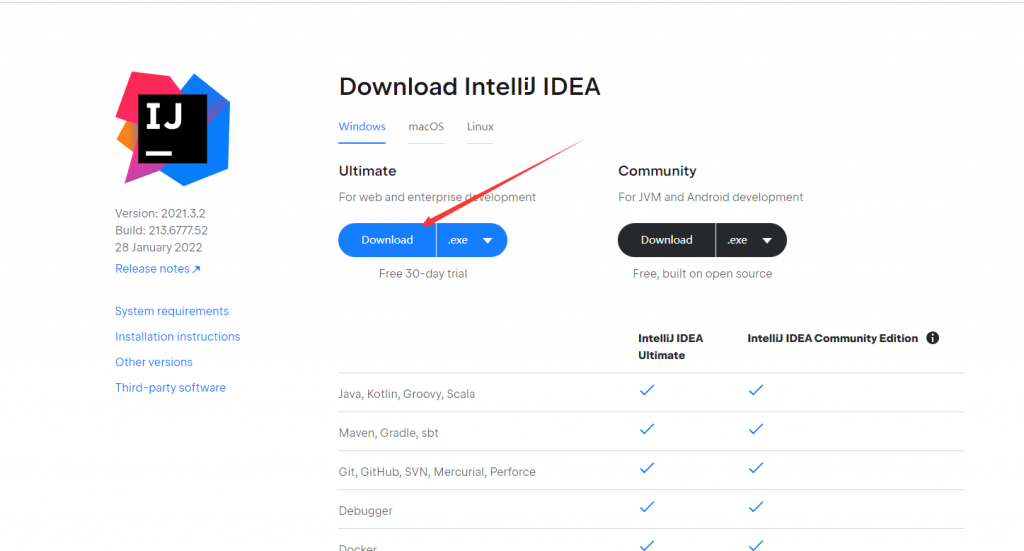
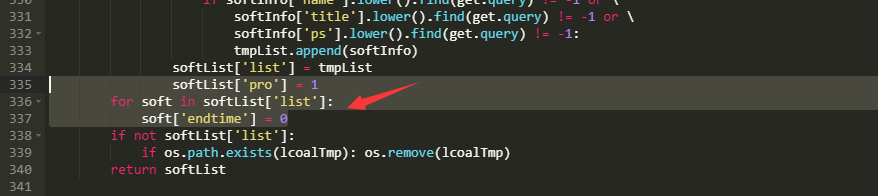
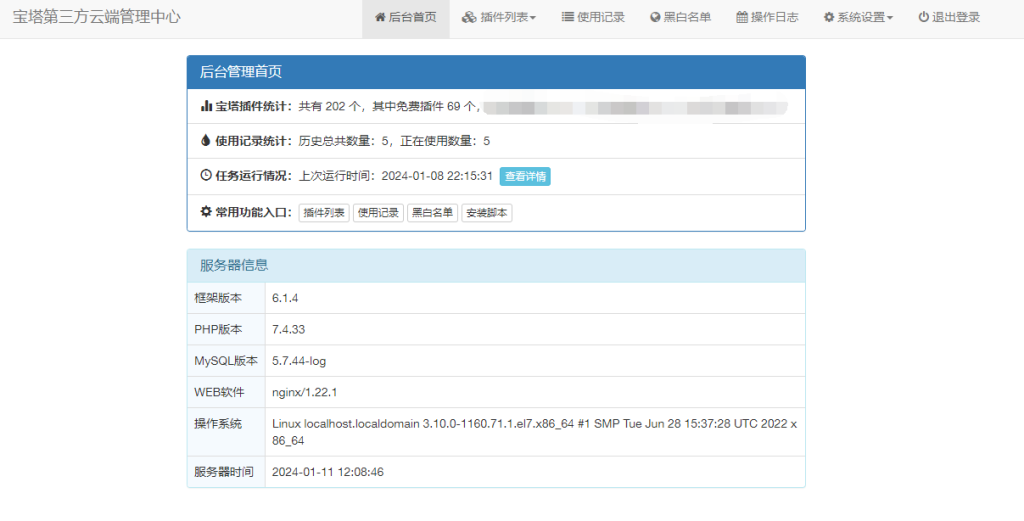

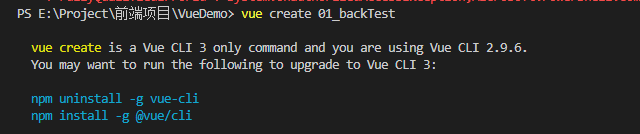

![表情[ciya]-宅博客](https://zhaiblog.cn/wp-content/themes/zibll/img/smilies/ciya.gif)

- 最新
- 最热
只看作者